پیغامهای پاپ آپی که به محض ورود به سایت بر روی صفحه مرورگر کروم ظاهر میشود، آزاردهنده هستند و همه ما این را میدانیم. احتمالاً شما هم مانند ما با انتخاب گزینه Block در همان ثانیههای ابتدایی، این پیغام را از جلو چشم خود دور میکنید. اما چطور میتوان یک بار برای همیشه از شر پیغام دریافت نوتیفیکشن در گوگل کروم خلاص شد؟ در این مطلب به شما آن را آموزش خواهیم داد.
غیرفعال کردن پیغام دریافت نوتیفیکشن در گوگل کروم با یک کلیک
هر روز ما با سایتهایی روبهرو میشویم که از ما درخواست میکنند با فعال کردن نوتفیکیشن، بتوانند برای ما اعلانات خود را ارسال کنند. گاهی اوقات این میتواند به شدت آزاردهنده باشد، چراکه تعداد سایتهایی که این درخواست را از شما میکنند بسیار زیاد است. اینکه شما بتوانید از سایتهای محبوب خودتان نوتیفیکیشن دریافت کنید، به خودی خود حرکت جالبی است، اما همه سایتها ارزش چنین کاری را ندارند و بسته به شخص، این انتخاب میتواند متفاوت باشد.
بسیاری از سایتها از چنین امکانی استفاده میکنند تا بتوانند بروزرسانیهای جدید خود را از طریق یک پیغام در مرورگر وب به اطلاع شما برسانند. در این مطلب به شما آموزش خواهیم داد تا چگونه برای همه وبسایتها این پیغام را خاموش کنید. تصویر پایین یک نمونه معمول از پیغامهای پاپآپ را در مرورگر وب نشان میدهد که به وبسایت فیسبوک اختصاص دارد. نوع آزاردهندهتر این تبلیغات حالتی است که شما حتما باید میان گزینه Block یا Allow یکی را انتخاب کنید.
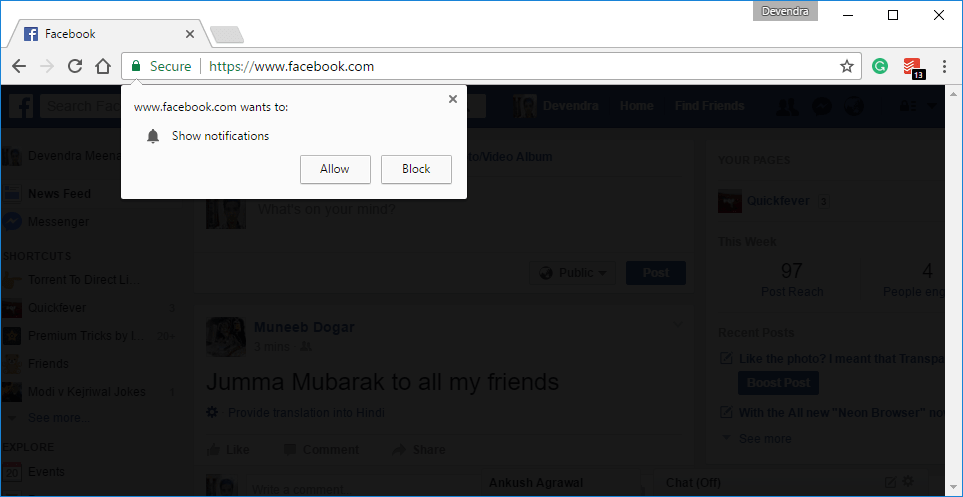
بسیاری از کاربران مرورگر کروم را به دیگر مرورگرها ترجیح میدهند. برای غیرفعال کردن پیغام پاپآپ وبسایتها در مرورگر کروم گزینه سه نقطه را در قسمت بالای سمت راست دستگاه انتخاب کنید و پس از آن بر روی گزینه Settings کلیک کنید. در پایین قسمت Privacy and Security گزینه Site Settings را پیدا کنید. با پیدا کردن گزینه Notification شما میتوانید اجازه درخواست سایتها برای ارسال اعلانات را غیرفعال کرده و یا مانع از ظاهر شدن پیغامهای آزاردهنده بر روی صفحه شوید.
البته راه آسانتری نیز وجود دارد و آن تایپ عبارت chrome://settings/content/notifications در بخش نوار آدرس مرورگر است. غیرفعال کردن گزینه sites can ask to send notifications از هر روش، از این تاریخ به بعد اجازه ارسال پیغام آزاردهنده را به سایتها نخواهید داد.
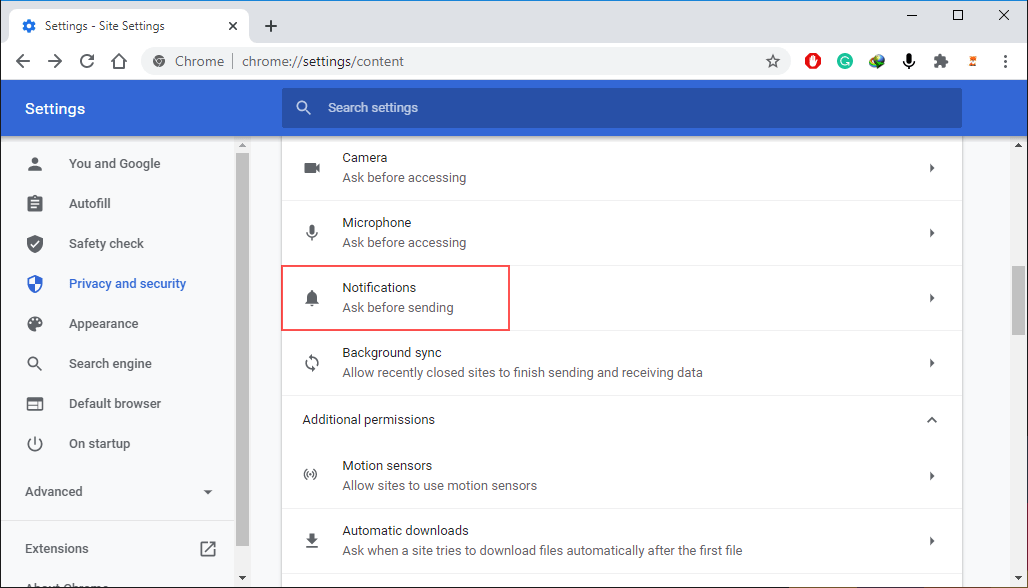
غیرفعال کردن پیغامهای پاپ آپ در مرورگر فایرفاکس
مرورگر فایرفاکس را باز کرده و عبارت about:config را در نوار آدرس تایپ کنید. پیغام هشدار ظاهر شده را قبول کرده و گزینه notifications را جستجو کنید. پس از آن بر روی عبارت dom.webnotifications.enabled دابل کلیک کرده و آن را به False تغییر دهید.
فعال کردن اعلام نوتفیکیشن برای سایتهای خاص
در سمت چپ آدرس هر سایت در مرورگر کروم، گزینهای وجود دارد که نشان میدهد سایت رمزنگاری شده است یا خیر. اما این گزینه قابلیتهای بیشتری نیز دارد، کافیست بر روی آن کلیک کنید و در گزینه Notification انتخاب کنید که آیا میخواهید پیغامی از سایت مذکور دریافت کنید (Allow) یا خیر (Block).
آموزش: چگونه حافظه کش کامپیوتر خود را در ویندوز 10 پاکسازی کنیم؟



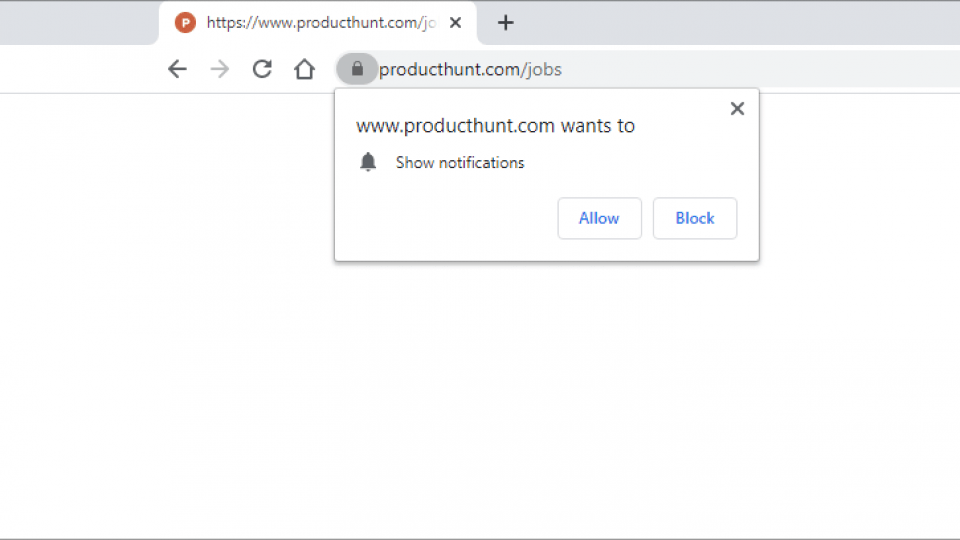


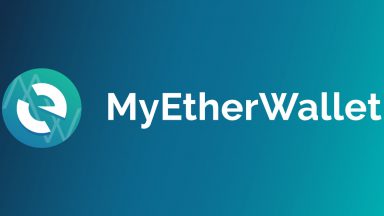




















پشنهاد کروم لغو ترجمه گر هم یا بدین دهنمون سرویس شد
خدا خیرت بده نجاتم دادی